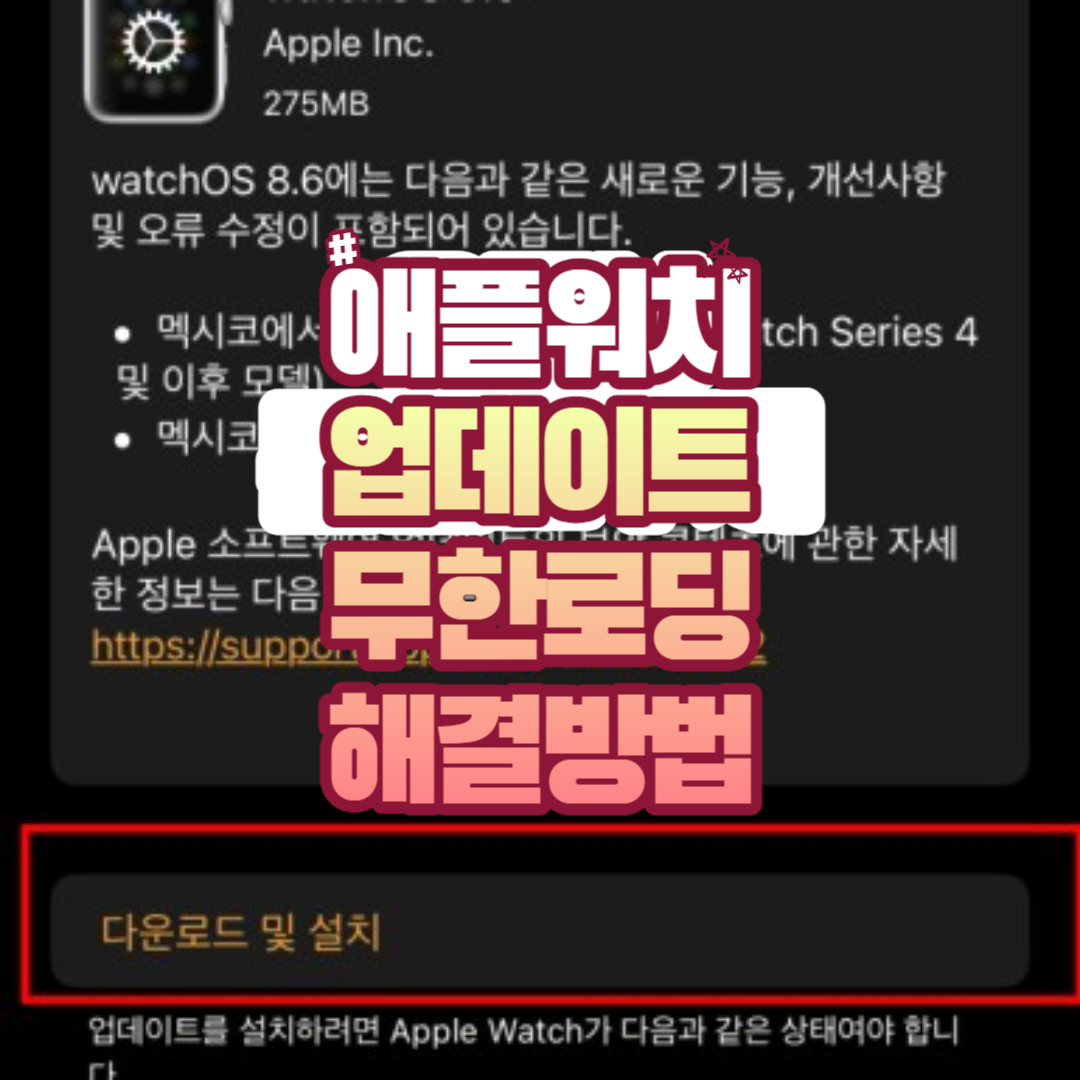
Apple Watch 업데이트 중 무한 로딩의 원인은 저장 공간 부족, 와이파이 연결 문제 또는 소프트웨어 버그와 같은 다양한 원인으로 인해 발생합니다. 잠재적인 원인을 파악해야 간단한 해결 방법을 통해 문제를 해결할 수 있습니다. 오늘은 Apple Watch 업데이트 중 무한 로딩 해결 방법을 간단하게 알려드리겠습니다.
애플워치 업데이트 무한 로딩의 원인
1. 느리거나 불안정한 인터넷 연결
Apple Watch 업데이트 중 무한 로딩 문제의 일반적인 원인 중 하나는 느리거나 불안정한 인터넷 연결입니다. 업데이트하는 동안 Apple Watch는 안정적인 인터넷 연결에 의존하여 필요한 소프트웨어 파일을 다운로드합니다. 연결이 약하거나 일관적이지 않으면 다운로드 프로세스가 중단되고 무한 로딩 화면이 나타날 수 있습니다.
2. 저장 공간 부족
문제의 또 다른 잠재적인 원인은 Apple Watch의 저장 공간이 부족하기 때문입니다. 업데이트에는 새 소프트웨어를 다운로드하고 설치하기 위해 상당한 양의 저장공간이 필요한 경우가 많습니다. 애플워치에서 사용할 수 있는 저장 공간이 제한된 경우 업데이트 프로세스에 문제가 발생하고 완료되지 않아 무한 로딩 화면이 나타날 수 있습니다.
3. 배터리 잔량 부족
Apple Watch는 일반적으로 소프트웨어 업데이트를 수행하기 위해 일정 수준의 배터리 충전이 필요합니다. 업데이트 중에 배터리 수준이 너무 낮으면 Apple Watch에서 잠재적인 문제나 중단을 방지하기 위해 업데이트를 중지할 수 있습니다. 이러한 경우 업데이트 프로세스가 무기한 중단되어 무한 로딩 문제가 발생할 수 있습니다.
4. 소프트웨어 호환성 문제
때때로 Apple Watch와 업데이트 소프트웨어 간에 호환성 문제가 있을 수 있습니다. Apple은 다양한 시계 모돌에 맞게 특별히 조정된 업데이트를 출시하며 업데이트가 특정 시계 버전과 호환되지 않는 경우 설치 과정에서 문제가 발생하여 무한 로딩 화면이 나타날 수 있습니다.
Apple Watch와 iPhone 호환 지원 모델
| Apple Watch 모델 | Apple Watch 호환되는 iPhone 기종 | 미니멈 iOS 버전 |
| Apple Watch 1세대 | iPhone 5s 이상 | iOS 11 |
| Apple Watch 2세대 | ||
| Apple Watch 3세대 | iPhone 6s 이상 | iOS 13 |
| Apple Watch 4세대 | ||
| Apple Watch 5세대 | ||
| Apple Watch 6세대 | iOS 14 | |
| Apple Watch 7세대 | ||
| Apple Watch 8세대 | ||
| Apple Watch SE 1세대 | ||
| Apple Watch SE 2세대 | ||
| Apple Watch Ultra |
애플워치 업데이트 무한 로딩 해결 방법
1. 인터넷 연결 확인
Apple Watch가 안정적인 와이파이 네트워크에 연결되어 있는지 확인하세요. 인터넷 연결 문제는 종종 업데이트 문제를 일으킬 수 있습니다. 확인 방법은 다음과 같습니다.
- 화면 하단에서 위로 스와이프 하여 Apple Watch의 제어 센터로 이동합니다.
- 와이파이 아이콘이 파란색이면 Apple Watch가 와이파이 네트워크에 연결된 것입니다. 그렇지 않은 경우 와이파이를 연결해야 합니다.
업데이트를 위해 iPhone의 개인용 핫스팟을 사용하는 경우 iPhone이 Apple Watch에 가까이 있는지 확인해 주세요.
2. 사용할 수 있는 저장 공간 확인
Apple Watch에 업데이트를 위한 충분한 저장 공간이 있는지 확인하세요. 공간이 부족하면 일부 앱이나 콘텐츠를 제거하는 것이 좋습니다. 사용할 수 있는 저장 공간 확인 방법은 다음과 같습니다.
- iPhone에서 Apple Watch앱을 엽니다.
- 일반 > 사용을 선택합니다.
- 여기에서 Apple Watch에서 사용할 수 있는 저장 공간을 확인할 수 있습니다.
3. Apple Watch 및 페어링된 iPhone 재시동
iPhone과 Apple Watch를 모두 재시동하면 문제를 일으킬 수 있는 일시적인 소프트웨어 결함을 제거하는 데 도움이 될 수 있습니다. 방법은 다음과 같습니다.
- Apple Watch를 재시동하려면 전원 끄기 슬라이더가 보일 때까지 측면 버튼을 길게 누른 다음 드래그 하여 시계를 끕니다. 다시 켜려면 측면 버튼을 길게 누릅니다.
- iPhone을 다시 시작하는 방법은 모델에 따라 다르지만 iPhone 8 이상의 모델은 전원 끄기 슬라이더가 나타날 때까지 측면 버튼을 길게 누른 다음 슬라이드를 드래그하여 끌 수 있습니다. 다시 켜려면 Apple 로고가 나타날 때까지 같은 버튼을 길게 누릅니다.
4. Apple Watch 다시 업데이트
Apple Watch와 iPhone을 재시동한 후 Apple Watch를 다시 업데이트해 보세요. 방법은 다음과 같습니다.
- iPhone이 최신 버전의 iOS를 실행 중인지 확인하세요.
- iPhone에서 Apple Watch 앱을 엽니다.
- 나의 시계 > 일반 > 소프트웨어 업데이트를 선택합니다.
- 업데이트를 다운로드합니다. iPhone 또는 Apple Watch 암호를 묻는 메시지가 표시되면 입력합니다.
5. Apple Watch 설정 재설정
업데이트가 여전히 작동하지 않으면 Apple Watch의 모든 설정을 재설정해야 할 수 있습니다. 이렇게 하면 모든 설정이 지워지지만 내용은 지워지지 않습니다.
- Apple Watch에서 설정 > 일반 > 재설정을 선택합니다.
- "모든 설정 재설정"을 선택하고 확인합니다. 메시지가 표시되면 암호를 입력합니다.
6. Apple Watch 연결 해제 및 다시 연결
위의 단계 중 어느 것도 작동하지 않는 경우 최후의 수단은 Apple Watch와 iPhone의 페어링을 해제한 다음 다시 페어링하는 것입니다. 연결을 해제하면 Apple Watch의 모든 콘텐츠와 설정이 지워지므로 백업이 있는지 확인하세요.
- Apple Watch의 연결을 해제하려면 iPhone에서 Apple Watch 앱을 엽니다.
- "나의 시계"를 선택합니다.
- 페어링을 해제하려는 시계 옆의 "i" 아이콘을 탭 합니다.
- "Apple Watch 연결 해제"를 선택하고 확인합니다. 활성화 잠금을 비활성화하려면 Apple ID 암호를 입력해야 할 수 있습니다.
- 연결을 해제한 후 Apple Watch를 다시 설정할 수 있습니다.
Apple Watch를 업데이트하는 데 몇 분에서 한 시간까지 걸릴 수 있으므로 인내심을 갖는 것이 좋습니다.
7. Apple 지원팀에 문의
모든 방법이 실패하면 Apple Watch 지원에 직접 연락해야 할 수 있습니다. 전문적인 주의가 필요한 하드웨어 문제 또는 깊이 내장된 소프트웨어 문제가 있을 수 있습니다. Apple 지원 앱을 통한 연락을 하거나 Apple Store 및 공식 서비스 업체에 방문하는 것이 좋습니다.
애플워치 방전 후 안켜짐 해결 방법
방전 후 애플워치가 켜지지 않으면 배터리가 완전히 방전된 것부터 소프트웨어 결함 또는 덜 일반적이지만 하드웨어 문제에 이르기까지 몇 가지 원인이 있을 수 있습니다. 잠재적인 원인을 파
news.morning-infor.com
애플워치 수면측정 안됨 해결 방법
Apple Watch가 수면 측정이 안 되는 원인은 잘못된 설정, 오래된 소프트웨어 또는 하드웨어 오작동과 같은 다양한 이유로 인해 수면 측정에 문제가 발생할 수 있습니다. 오늘은 Apple Watch의 올바른
news.morning-infor.com
'Apple Watch > 문제해결법' 카테고리의 다른 글
| 애플워치 충전 느림 해결 방법 (0) | 2023.07.04 |
|---|---|
| 애플워치 충전 됐다 안 됐다 해결 방법 (0) | 2023.07.04 |
| 애플워치 방전 후 안켜짐 해결 방법 (0) | 2023.07.04 |
| 에어팟 프로 노이즈 캔슬링 성능 저하 해결 방법 (0) | 2023.07.01 |
| 애플워치 수면측정 안됨 해결 방법 (0) | 2023.07.01 |




댓글